Jak vytvořit svůj první Microsoft Sway
Můj počáteční dojem z Microsoft Sway je, žejako mashup mezi PowerPointem a Microsoft Publisherem s trochou OneNote hodenou do dobré míry. Ve skutečnosti jsou lidé za Swayem ve skutečnosti z týmu OneNote. Nejnovější z řady Office aplikací začínaly jako webová aplikace; namísto známých desktopových aplikací, na které jsme zvyklí jako součást sady.
Sway je určen pro novou éru publikování asdělení. Éra, která se zaměřuje na web a mobilní zařízení. Je také k dispozici jako moderní aplikace na Windows 10 a mobilních platformách, jako jsou iOS a Android.
Publikování obsahu pomocí aplikace Microsoft Sway
Pokud používáte starší verzi systému Windows neboalternativní platforma jako MacOS; můžete ke službě přistupovat prostřednictvím podporovaného webového prohlížeče a vytvořit si Sways. V tomto článku se zaměřím na univerzální aplikaci dodávanou se systémem Windows 10. Po spuštění aplikace Sway vás uvítá jednoduché rozhraní galerie. Zde můžete vytvořit nový Sway nebo importovat obsah z existujícího dokumentu Wordu, prezentace PowerPoint nebo souboru PDF.

Existující Sways můžete z galerie otevírat, přehrávat, sdílet nebo mazat. Nabídka hamburger umožňuje spravovat nastavení účtu a aplikace.
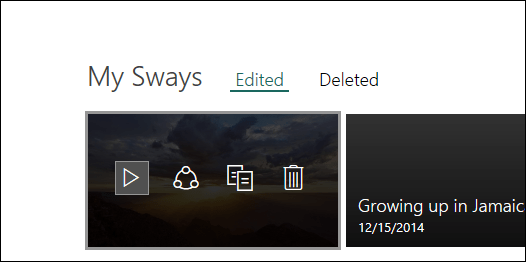
Až budete připraveni vytvořit Sway, klikněte Vytvořit nový. Jak vidíte níže, Microsoft Sway je na rozdíl odjakékoli jiné aplikace Office; ale pokud jste dříve používali aplikace, jako je PowerPoint, existuje určitá znalost. Sway vyžaduje aktivní připojení k internetu pro úpravy a synchronizaci změn. V horní části jsou nabídky, kde můžete přistupovat k textovým nástrojům, vkládat různé typy médií z různých zdrojů, jako jsou Twitter nebo YouTube, a upravovat design a rozvržení vašeho obsahu.
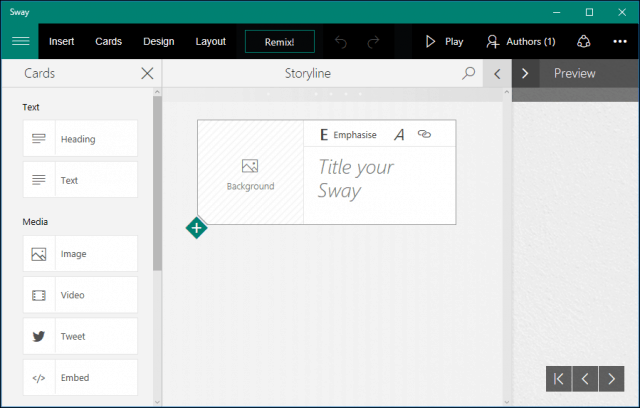
Nabídka Vložit poskytuje doporučená média, když detekuje typ obsahu, který připravujete, na základě klíčových slov ve vašem Sway.
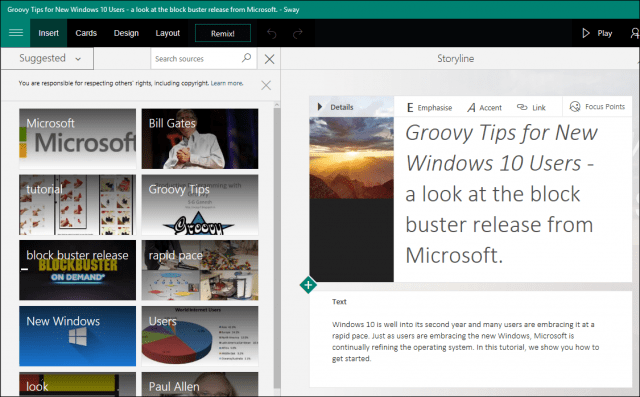
Pokud najdete něco zajímavého nebo relevantního,vyberte ji a klikněte na Přidat. Pokud chcete přidat pozadí, můžete si vybrat z různých zdrojů, mezi které patří YouTube, Facebook, Flickr, OneDrive nebo místně.
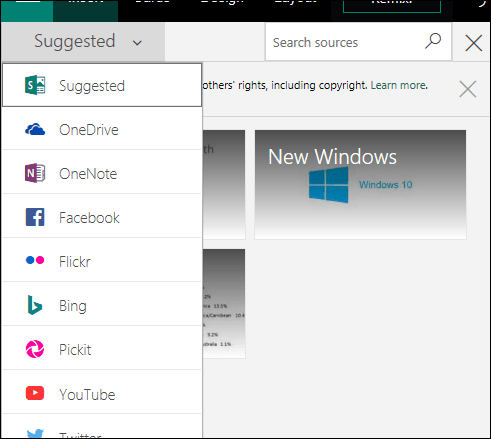
Nabídka Design poskytuje galerii navrhovaných konzervovaných barevných schémat. Stávající z nich lze upravit tak, aby odpovídaly tématu vašeho Sway. K dispozici jsou také možnosti stylů písma a animačního chování.
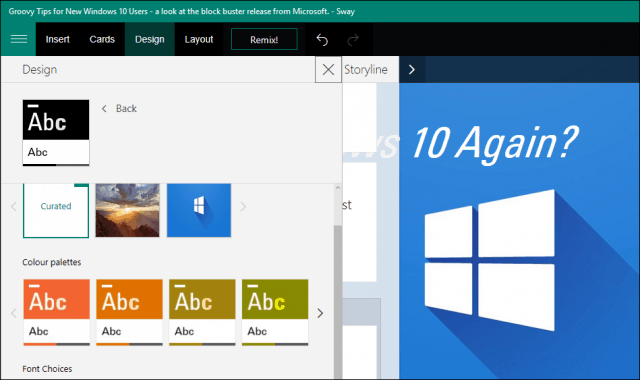
Karta Rozvržení obsahuje různé způsoby prezentace obsahu.
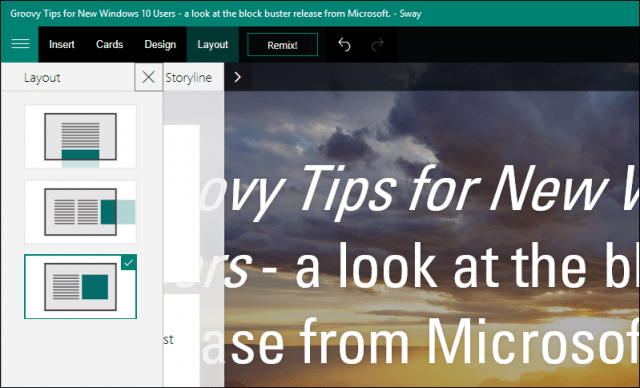
Řádek příběhu je místo, kde si vytvoříte svůj obsah;začíná to jako karta, která obsahuje obrázek na pozadí, název a možnosti formátování. Můžete mít konkrétní kartu pro tituly a jinou pro text. Pokud chcete kartu upravit, například odstranit nebo změnit její polohu, vyberte kartu a klikněte na Odstranit. Chcete-li změnit jeho polohu, vyberte ji a přetáhněte, stejně jako snímek v prezentaci.
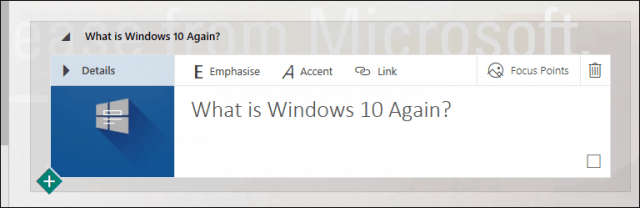
Když přidáte obsah, uvidíte v reálném čase náhled toho, jak bude váš Sway vypadat, když bude publikován. Chcete-li zobrazit úplný náhled, použijte tlačítko maximalizace příběhu.
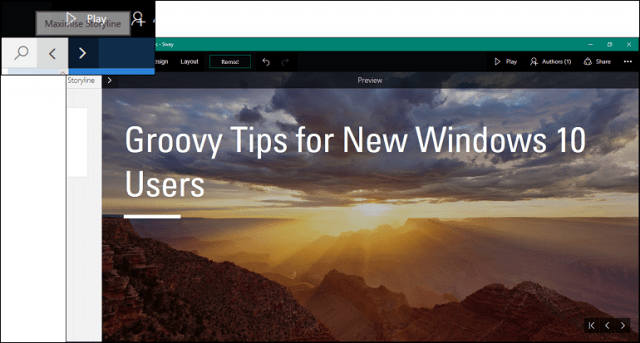
Publikování Sway
Až budete připraveni ukázat světu svůj Sway,můžete kliknout na nabídku Sdílet a vybrat různé zdroje. Patří mezi ně sociální média, veřejná síť dokumentů společnosti Microsoft nebo generování vloženého kódu, který pak můžete sdílet s konkrétními příjemci.
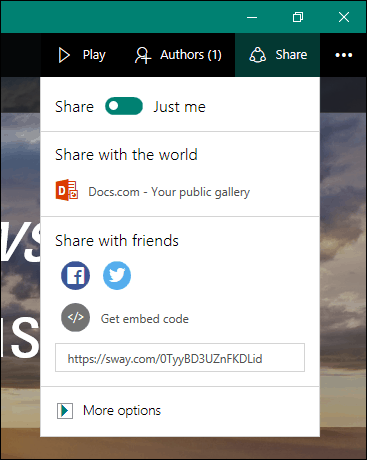
Houpat se stejně jako jiné funkce aplikací sady Officevestavěné nástroje pro spolupráci. Tato aplikace doplňuje další aplikace, například OneNote, což usnadňuje studentům vytváření a sdílení obsahu způsobem, který je méně náročný.
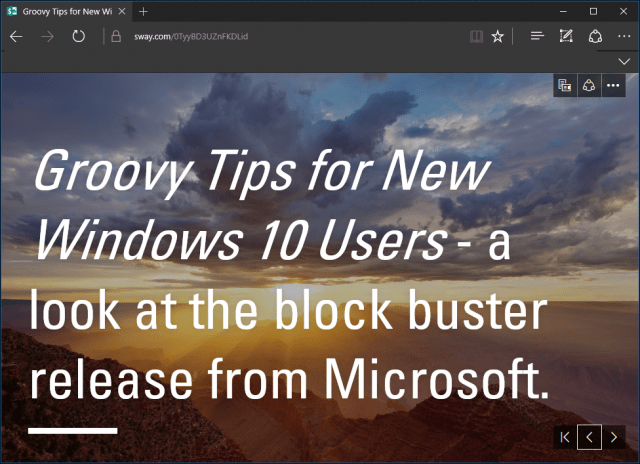
Čím více jsem použil Sway; Uvědomuji si, kolik to jeuzavřete bratranec do PowerPointu než samotný OneNote. Aplikace se může nejprve setkat s otřesy, ale jakmile zjistíte, jak to funguje, začnete milovat a vidět výhody. Tento tutoriál se nezabývá všemi detaily, zejména pokud jde o funkce, jako je nabídka Remix, ale v budoucích příspěvcích doufáme, že se na ně podíváme.
Pro studenty, kteří chtějí nový způsob, jak se bavit s týmovými projekty a učitele, kteří by chtěli zapojit studenty, je Sway vynikající způsob, jak to udělat. Řekni nám, co si myslíš, použil jsi Swaya?




![Vytvoření spouštěcí zprávy v systému Windows 7 [How-To]](/images/microsoft/create-a-start-up-message-in-windows-7-how-to.png)





Zanechat komentář